Khi iPhone hiển thị thông báo No service (không có dịch vụ), bạn sẽ không thể gửi/nhận tin nhắn hoặc gọi điện thoại cho bạn bè, đối tác. Một số thành viên trên Reddit cho rằng việc này liên quan đến dải ăng-ten ở mặt sau của máy? Năm 2010, tình trạng mất tín hiệu cũng xảy ra trên iPhone 4 khi chạm vào cạnh ngoài của iphone.
Lưu ý, những giải pháp sau đây có thể áp dụng trên tất cả các mẫu iPhone.
1. Bật/tắt Airplane mode (chế độ máy bay)
Đầu tiên, bạn hãy vào Settings (cài đặt) và kích hoạt tùy chọn Airplane mode (chế độ máy bay). Lúc này toàn bộ kết nối trên điện thoại sẽ bị vô hiệu hóa, bao gồm WiFi, Bluetooth, VPN…
Tiếp theo, người dùng chờ khoảng 10 giây và tắt Airplane mode (chế độ máy bay), sau đó kiểm tra xem đã có tín hiệu mạng hay chưa.
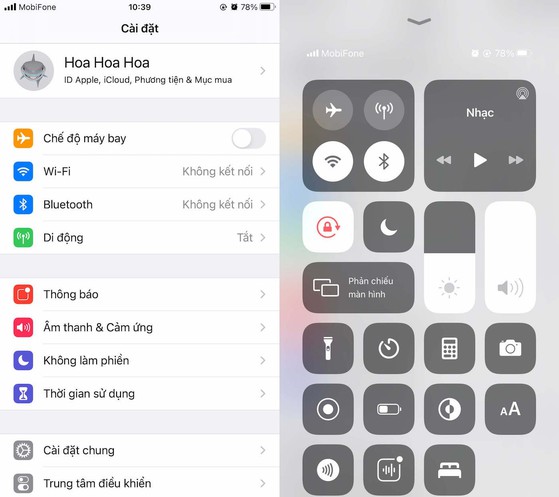
2. Kiểm tra thẻ SIM
Nếu cách trên không khắc phục vấn đề, bạn hãy tắt nguồn iPhone và tháo thẻ SIM khỏi thiết bị. Sau đó, làm sạch thẻ SIM bằng một miếng vải sợi mềm rồi gắn lại vào iPhone.
3. Khởi động lại iPhone
Để khởi động lại iPhone (đối với tất cả phiên bản), bạn hãy vào Settings (cài đặt) – General (cài đặt chung) – Shut down (tắt máy) – Slide to power off (trượt để tắt nguồn). Khi màn hình đã tắt, người dùng chỉ cần nhấn im nút nguồn để khởi động lại thiết bị.
Trong trường hợp iPhone bị treo, không phản hồi lại các thao tác, bạn cần phải buộc iPhone khởi động lại bằng cách nhấn nút tăng âm lượng và thả, nhấn nút giảm âm lượng và thả, sau đó nhấn và giữ nút nguồn khoảng 10 giây cho đến khi xuất hiện logo Apple.
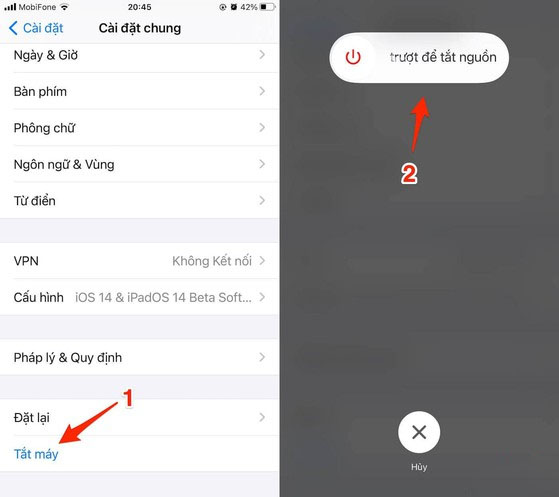
Lúc này, người dùng cần phải nhập lại mật mã để có thể tiếp tục sử dụng.
4. Tắt 5G
Để thực hiện, bạn hãy vào Settings (cài đặt) – Cellular (di động) – Cellular data options (tùy chọn dữ liệu di động) – Voice & Data (thoại và dữ liệu) và chọn LTE, thay vì 5G On hoặc 5G Auto.
5. Tắt tính năng chuyển vùng dữ liệu
Một số người dùng cho biết việc tắt tính năng chuyển vùng dữ liệu có thể khắc phục tình trạng iPhone bị mất tín hiệu di động.
Đầu tiên, bạn hãy vào Settings (cài đặt) – Cellular (di động) – Cellular data options (tùy chọn dữ liệu di động) và vô hiệu hóa tùy chọn Data roaming (chuyển vùng dữ liệu).
6. Cập nhật iOS
Ở thời điểm hiện tại, iOS 14.4 beta 2 là bản cập nhật mới nhất, do đó, hãy đảm bảo iPhone của bạn đã được cập nhật.
Để cập nhật iOS, bạn hãy vào Settings (cài đặt) – General (cài đặt chung) – Software update (cập nhật phần mềm) – Download & Install (tải về và cài đặt). Lưu ý, người dùng nên sao lưu lại toàn bộ dữ liệu trên iPhone bằng iTunes hoặc iCloud.
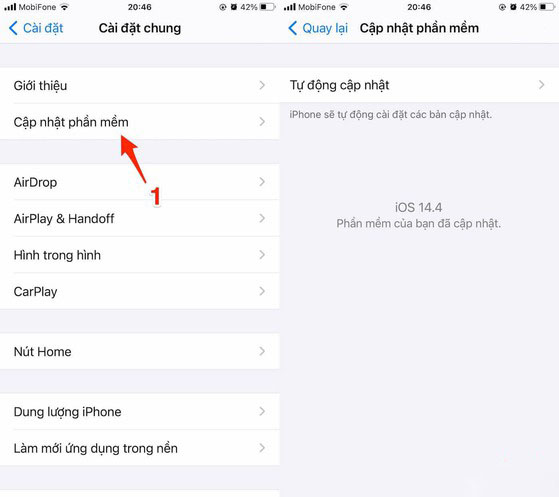
– iTunes: Đầu tiên, bạn hãy cài đặt hoặc nâng cấp phần mềm iTunes lên phiên bản mới nhất tại địa chỉ này. Sau đó kết nối iPhone vào máy tính thông qua sợi cáp USB tương ứng (nên sử dụng cáp đi kèm trong hộp hoặc những loại cáp có thương hiệu uy tín, được chứng nhận MFi).
Tiếp theo, người dùng chỉ cần mở phần mềm iTunes (Windows) hoặc Finder (macOS 10.15 trở đi), bấm vào biểu tượng điện thoại ở góc trên bên trái và chọn Back Up Now để sao lưu lại toàn bộ dữ liệu trên thiết bị.
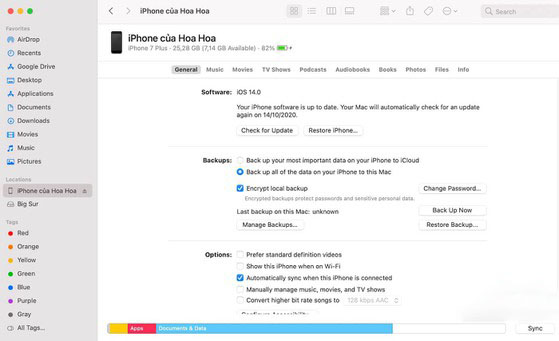
– iCloud: Trước khi thực hiện, hãy đảm bảo iPhone đã được kết nối WiFi và cắm sạc nếu pin cạn. Tiếp theo, bạn vào Settings (cài đặt) – Tên người dùng – iCloud – iCloud Backup (sao lưu iCloud) và làm theo các bước hướng dẫn cho đến khi hoàn tất.
Bài viết do CMC Distribution sưu tầm và tổng hợp từ nhiều nguồn. Xem thêm nhiều bài viết về công nghệ hay và mới nhất TẠI ĐỊA CHỈ NÀY.











